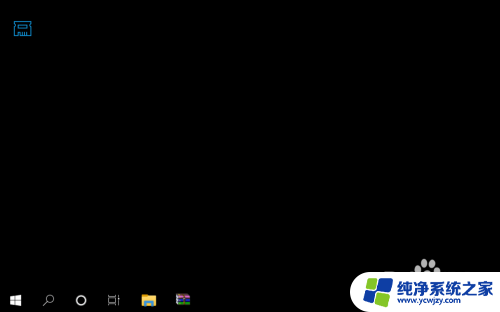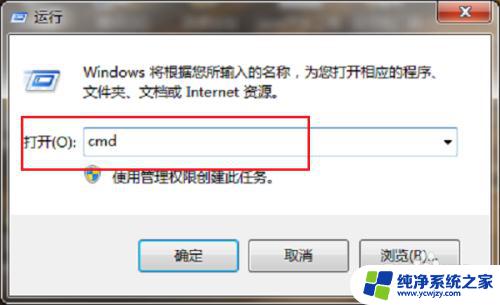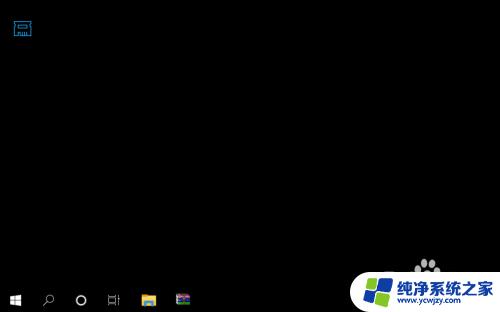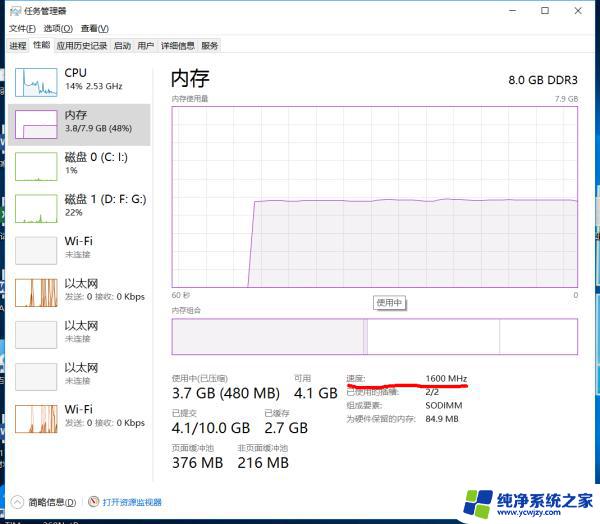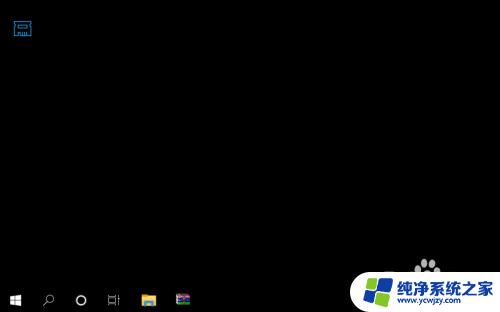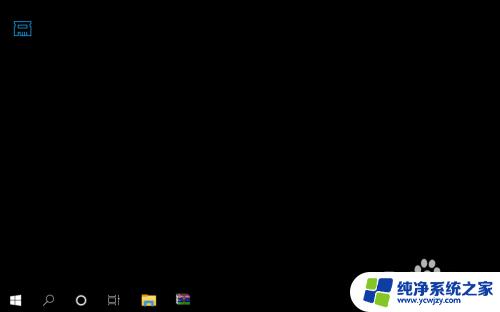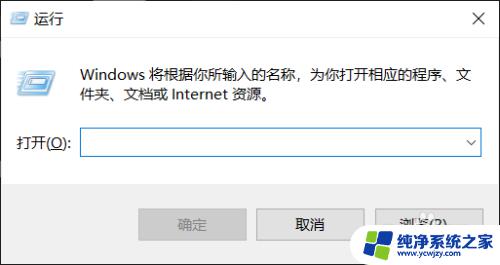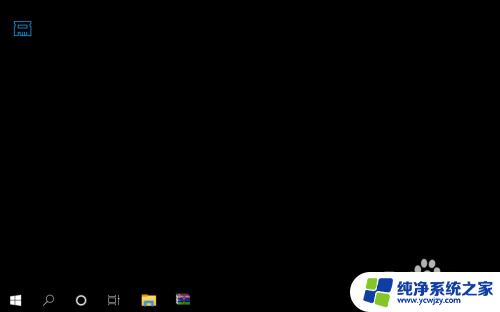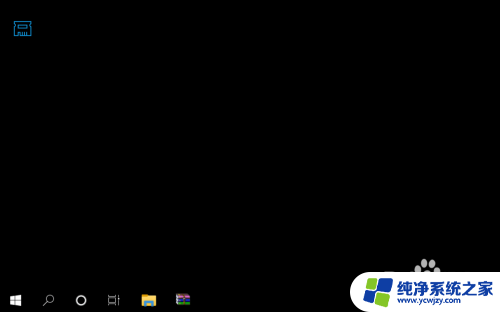电脑如何看内存频率 内存条频率查询方法
电脑如何看内存频率,在如今的信息时代,电脑已经成为我们日常生活中不可或缺的工具,对于大部分用户来说,了解电脑内部组件的工作原理可能仍然是一项相对陌生的事情。其中了解电脑内存频率以及查询内存条频率的方法就成为了一项重要的技能。内存频率是指内存条在单位时间内能够进行的数据传输速度,它直接影响着电脑整体的性能表现。如何准确地查看电脑的内存频率以及内存条的频率呢?接下来我们将介绍一些简单实用的方法,帮助您轻松解决这个问题。
步骤如下:
1.打开电脑,直接开机并进入到Windows10系统桌面。
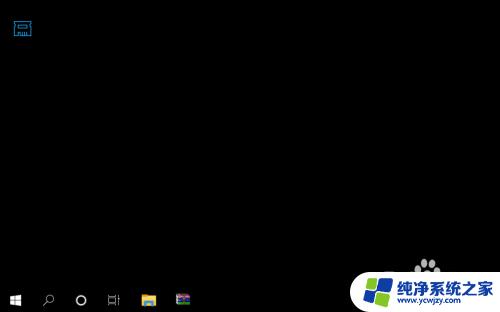
2.接着,将鼠标移动到桌面底部的任务栏上。并点击鼠标右键弹出任务栏菜单。
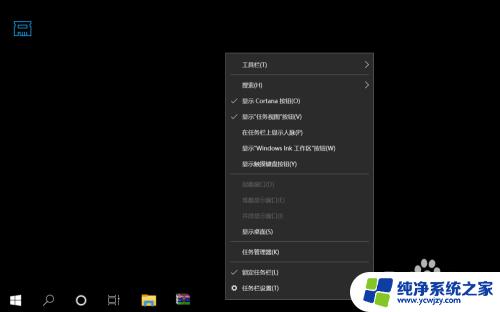
3.在弹出的任务栏菜单中找到并点击任务管理器菜单,打开任务管理器窗口。
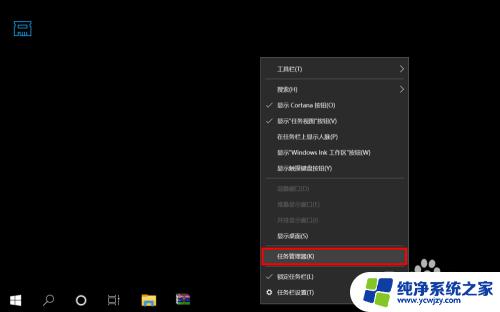
4.进入到任务管理器之后,点击底部的详细信息打开任务管理器高级菜单选项。
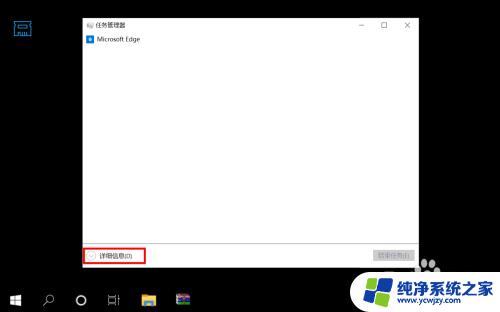
5.在打开的高级菜单中,直接选择并点击顶部的性能选项卡进入到电脑性能界面。
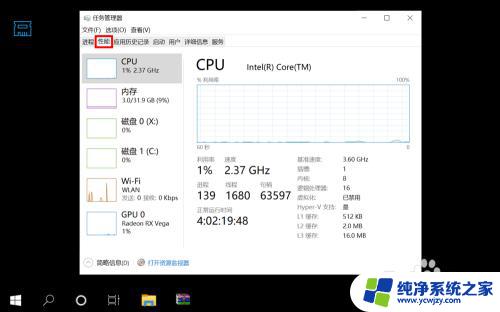
6.在性能界面左侧菜单中选择内存,然后在右侧信息中就可以看到内存条频率了。
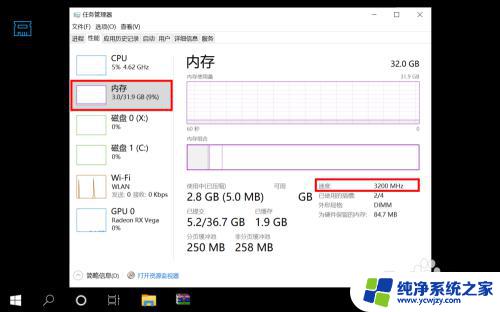
以上是关于如何查看内存频率的全部内容,如果您遇到了这种情况,可以按照小编的方法进行解决,希望本文能够对您有所帮助。